Windows 11 में WINGET का उपयोग करके OneDrive को कैसे स्थापित या अनइंस्टॉल करें
यदि आप Windows 11/10 में विंगेट का उपयोग करके वनड्राइव ( winget)स्थापित(install OneDrive) करना चाहते हैं , तो यह लेख आपके लिए उपयोगी होगा। आप वनड्राइव(OneDrive) ऐप को इंस्टॉल या अनइंस्टॉल करना चाहते हैं या नहीं, आप विंडोज पैकेज मैनेजर(Windows Package Manager) का उपयोग करके ऐसा कर सकते हैं , जिसे माइक्रोसॉफ्ट(Microsoft) ने पिछले साल लॉन्च किया था। यहां बताया गया है कि आप काम पूरा करने के लिए इंस्टॉल (install ) और अनइंस्टॉल (uninstall ) कमांड का उपयोग कैसे कर सकते हैं।
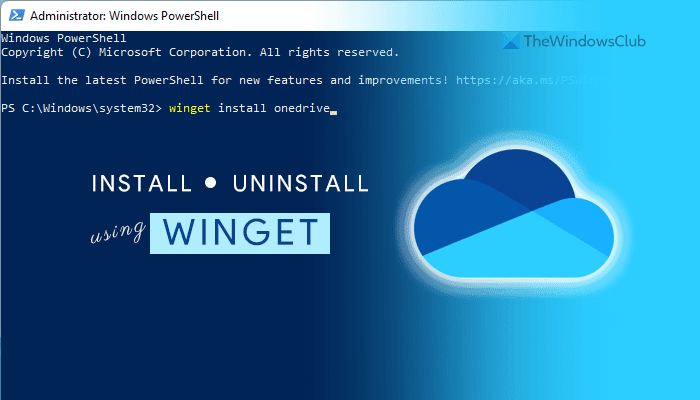
विंडोज 11 में विंगेट क्या है
WINGET एक कमांड-लाइन टूल है, जो आपको (WINGET)Windows PowerShell का उपयोग करके किसी ऐप को इंस्टॉल करने, अनइंस्टॉल करने और अधिक जानकारी प्राप्त करने में मदद करता है । यह ओपन-सोर्स टूल डेवलपर्स के लिए कमांड लाइन से पैकेज चलाने के लिए है। इसमें विभिन्न चीजों को करने के लिए अलग-अलग कमांड शामिल हैं जैसे कि इंस्टॉल, अनइंस्टॉल, वैलिडेट, आदि।
यह विंडोज 10(Windows 10) v1809 और बाद के सभी संस्करणों के साथ संगत है। हालाँकि, यदि आप Windows 11 का उपयोग कर रहे हैं, तो आपको रिपॉजिटरी डाउनलोड करने की आवश्यकता नहीं है। इस ओपन-सोर्स रिपॉजिटरी में 1400 से अधिक अद्वितीय पैकेज शामिल हैं जिन्हें आप अपने कंप्यूटर पर इंस्टॉल कर सकते हैं, और वनड्राइव(OneDrive) उनमें से एक है। कहा जा रहा है, यदि आप कमांड-लाइन टूल का उपयोग करके OneDrive(OneDrive) को स्थापित या अनइंस्टॉल करना चाहते हैं, तो यहां बताया गया है कि आप ऐसा कैसे कर सकते हैं।
आरंभ करने से पहले, आपको यह सुनिश्चित करने की आवश्यकता है कि आपका कंप्यूटर इंटरनेट कनेक्शन से जुड़ा है क्योंकि ऐप पैकेज को डाउनलोड करने की आवश्यकता है।
Windows 11 में WINGET का उपयोग करके OneDrive को कैसे स्थापित या अनइंस्टॉल करें
Windows 11/10 में विंगेट का उपयोग करके वनड्राइव को स्थापित या अनइंस्टॉल करने के लिए , इन चरणों का पालन करें:
- टास्कबार सर्च बॉक्स में पावरशेल (powershell ) खोजें ।
- व्यवस्थापक के रूप में चलाएँ (Run as Administrator ) विकल्प पर क्लिक करें ।
- हाँ (Yes ) विकल्प पर क्लिक करें ।
- यह कमांड दर्ज करें: विंगेट वनड्राइव(winget install onedrive) को स्थापित करने के लिए वनड्राइव स्थापित करें।
- यह कमांड दर्ज करें: विंगेट वनड्राइव को अनइंस्टॉल(winget uninstall onedrive) करने के लिए वनड्राइव को अनइंस्टॉल करें।
- (Start)यदि आपने इसे हाल ही में स्थापित किया है , तो Windows 11 पर OneDrive का उपयोग करना प्रारंभ करें ।
इन चरणों के बारे में अधिक जानने के लिए, पढ़ना जारी रखें।
सबसे पहले, आपको व्यवस्थापकीय विशेषाधिकार के साथ Windows PowerShell को खोलना होगा । उसके लिए, टास्कबार(Taskbar) सर्च बॉक्स में पॉवरशेल खोजें और (powershell )रन एज़ एडमिनिस्ट्रेटर (Run as Administrator ) विकल्प पर क्लिक करें। यदि आपकी स्क्रीन पर UAC प्रॉम्प्ट दिखाई देता है, तो (UAC)Yes विकल्प पर क्लिक करें।
Windows PowerShell विंडो खोलने के बाद , निम्न कमांड दर्ज करें:
winget install onedrive
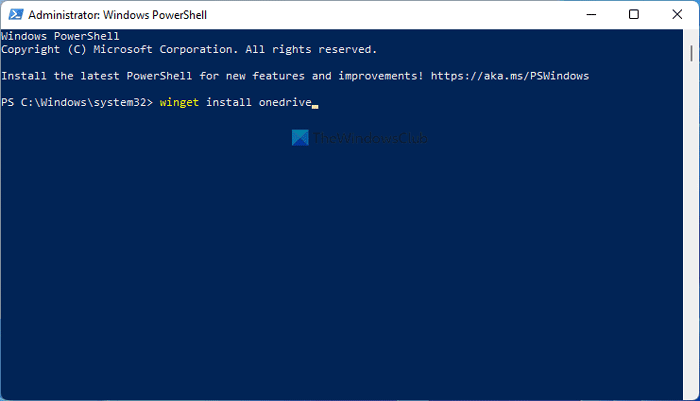
जैसा कि पहले उल्लेख किया गया है, आपको अपने विंडोज 11 कंप्यूटर पर वनड्राइव ऐप इंस्टॉल करने के लिए (OneDrive)इंस्टॉल (install ) पैरामीटर का उपयोग करने की आवश्यकता है। इस कमांड को दर्ज करने के बाद, यह आपके कंप्यूटर पर एक पैकेज डाउनलोड करता है और इंस्टॉलेशन प्रक्रिया को स्वचालित रूप से शुरू करता है।
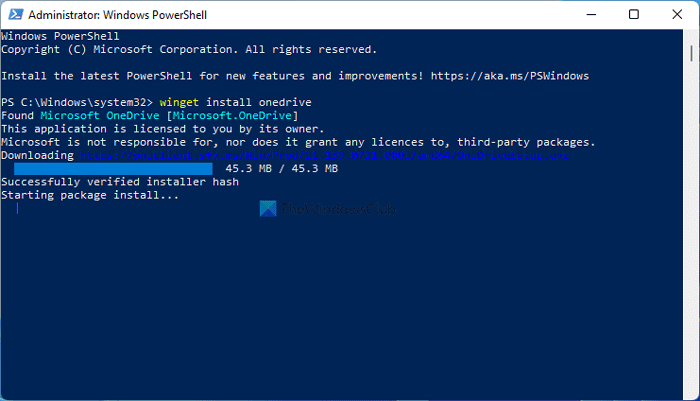
यदि आप विंगेट कमांड का उपयोग करके अपने कंप्यूटर से वनड्राइव ऐप को अनइंस्टॉल करना चाहते हैं ,(OneDrive) तो आपको यह कमांड दर्ज करनी होगी:
winget uninstall onedrive
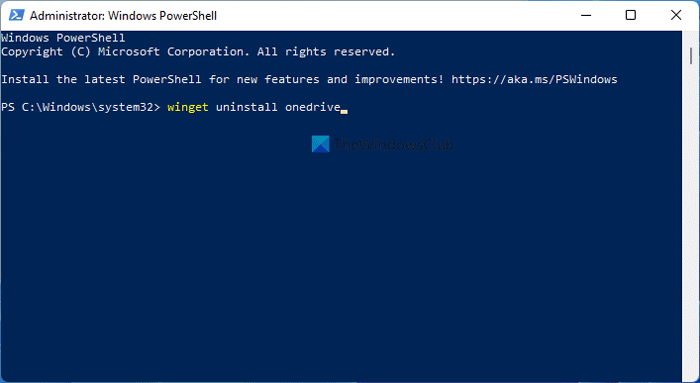
इस कमांड को दर्ज करने के बाद, विंगेट(OneDrive) वनड्राइव नाम के पैकेज की खोज करेगा और उसके अनुसार स्थापना रद्द करने की प्रक्रिया शुरू करेगा।
एक बार यह हो जाने के बाद, आपको एक संदेश के साथ बधाई दी जाएगी जिसमें कहा गया है कि सफलतापूर्वक अनइंस्टॉल(Successfully uninstalled) किया गया ।
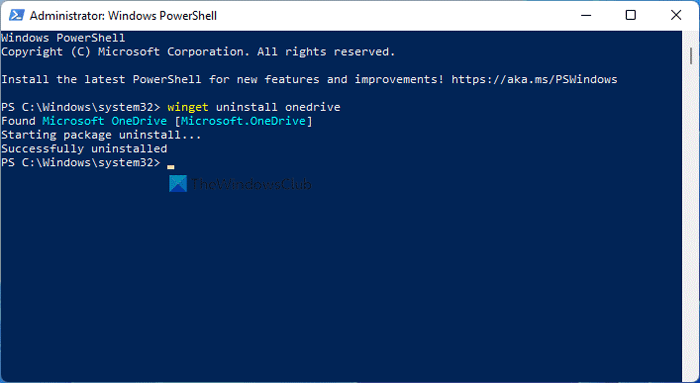
यह ध्यान रखना महत्वपूर्ण है कि विंगेट कमांड अनइंस्टॉल किए गए ऐप्स के किसी भी बचे हुए को नहीं हटाता है। उसके लिए, आप CCleaner(CCleaner) जैसे किसी तृतीय-पक्ष ऐप का उपयोग कर सकते हैं ।
एक विंगेट में कितने पैकेज होते हैं?
आज तक, विंगेट में 1400 से अधिक पैकेज शामिल हैं जिन्हें आप Windows PowerShell का उपयोग करके एक्सेस कर सकते हैं । आप जिस ऐप पैकेज की तलाश कर रहे हैं, उसका पता लगाने के लिए आप सर्च कमांड या पैरामीटर का उपयोग कर सकते हैं।(search)
पढ़ें(Read) : कमांड प्रॉम्प्ट का उपयोग करके OneDrive को पूरी तरह से अनइंस्टॉल कैसे करें
मैं विंडोज 11(Windows 11) में विंगेट कैसे डाउनलोड करूं ?
आपको विंडोज 11(Windows 11) में विंगेट डाउनलोड करने की आवश्यकता नहीं है क्योंकि विंडोज 11(Windows 11) में डिफ़ॉल्ट रूप से यह कमांड-लाइन उपयोगिता शामिल है। हालाँकि, यदि आप विंडोज 10 का उपयोग कर रहे हैं, तो आपको (Windows 10)विंडोज पैकेज मैनेजर को डाउनलोड और सेट करने के लिए इस गाइड का पालन करना होगा ।
क्या विंगेट एक पैकेज मैनेजर है?
नहीं, विंगेट पैकेज मैनेजर नहीं है। यह विंडोज पैकेज मैनेजर(Windows Package Manager) का उपयोग करने का आदेश है , जिसे माइक्रोसॉफ्ट(Microsoft) ने पिछले साल लॉन्च किया था। आप आधिकारिक रिपॉजिटरी से ऐप इंस्टॉल करने, अपने कंप्यूटर से ऐप्स अनइंस्टॉल करने आदि के लिए विंगेट कमांड का उपयोग कर सकते हैं।
बस इतना ही! आशा है कि इस ट्यूटोरियल ने आपको विंडोज 11(Windows 11) में विंगेट कमांड का उपयोग करके वनड्राइव को स्थापित या अनइंस्टॉल करने में मदद की ।
संबंधित पढ़ता है:(Related reads:)
- WINGET . का उपयोग करके एक बार में सभी इंस्टॉल किए गए प्रोग्रामों को कैसे अपडेट करें?(How to update all installed programs at once using WINGET)
- WINGET का उपयोग करके स्थापित सॉफ़्टवेयर सूची को निर्यात या आयात कैसे करें।(How to Export or Import Installed software list using WINGET.)
Related posts
प्रसंग मेनू संपादक: Windows 11 में प्रसंग मेनू आइटम जोड़ें, निकालें
विंडोज 11 में टास्कबार में किसी भी ऐप को कैसे पिन करें?
विंडोज 11 पर टास्कबार का आकार कैसे बदलें
विंडोज 11 पर वाई-फाई और ईथरनेट एडेप्टर को सक्षम या अक्षम करें
विंडोज 11 में विंडोज टूल्स कैसे खोलें
विंडोज 11 में फोटो से वीडियो कैसे बनाएं
Windows 11 में दूरस्थ डेस्कटॉप कनेक्शन से इतिहास प्रविष्टियाँ निकालें
चिपसेट और मदरबोर्ड जो विंडोज 11 ऑपरेटिंग सिस्टम को सपोर्ट करते हैं
विंडोज 11 में अपना सबसे हालिया क्रेडेंशियल संदेश दर्ज करने के लिए यहां क्लिक करें
विंडोज 11 से विंडोज 10 में डाउनग्रेड कैसे करें
विंडोज 11 को अपने कंप्यूटर पर इंस्टॉल होने से कैसे रोकें
विंडोज 11 में पॉवरशेल के साथ शेड्यूल्ड टास्क को कैसे डिलीट या क्रिएट करें?
टीपीएम के बिना असमर्थित पीसी पर विंडोज 11 कैसे स्थापित करें
विंडोज़ में हाइपर-वी का उपयोग करके विंडोज 11 कैसे स्थापित करें
विंडोज 11 में डायनेमिक रिफ्रेश रेट (DRR) को कैसे इनेबल या डिसेबल करें?
Windows 11 परिनियोजन की योजना बना रहे हैं? यह मार्गदर्शिका आपको आरंभ करने में मदद करेगी
व्यवसाय और उद्यम के लिए Windows 11 - नई सुविधाएँ
विंडोज 11 में टेक्स्ट सुझावों को कैसे सक्षम या अक्षम करें
विंडोज 11 इनसाइडर प्रीव्यू कैसे प्राप्त करें अभी बनाएं
विंडोज 11 में टास्कबार आइकन पर बैज कैसे छिपाएं?
